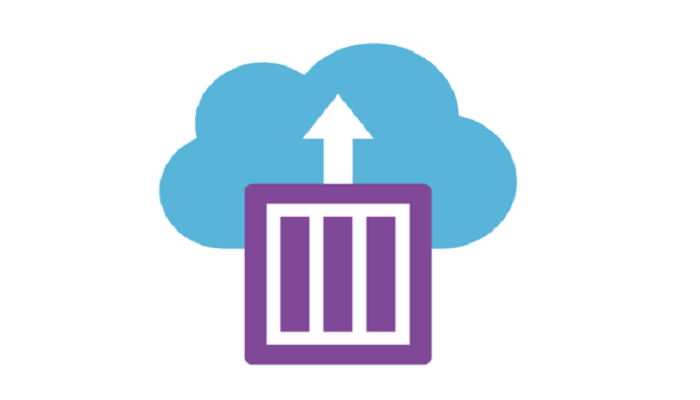この記事は公開されてから1年以上経過しています。情報が古い可能性がありますので十分ご注意ください。
今回、Azure PortalでDockerコンテナーを作成し、構成して、Azure Container Instances(ACI)にデプロイしてみます。
手順
1.Azure Portal https://portal.azure.com にサインインします。
新しいAzure Container Instancesを作成するには、Azure Portalにサインインして「ACI」で検索し、
検索できた【コンテナー インスタンス】をクリックします。
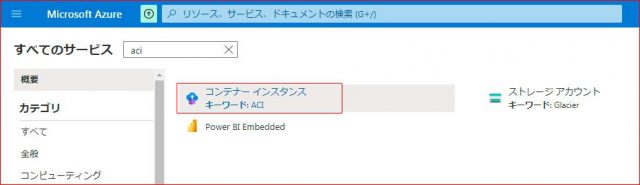
2.コンテナーインスタンス作成画面に、【コンテナー インスタンスの作成】を押下します。
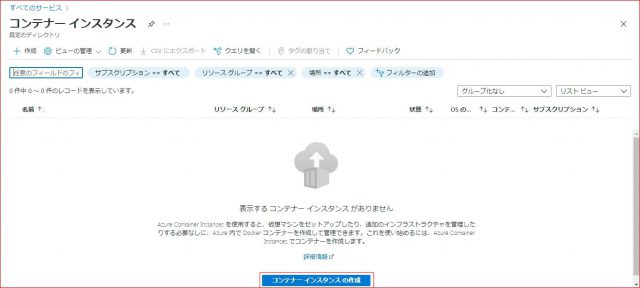
3.リソースグループとコンテナー名を入力します。他の項目はデフォルトのままにします。
【次:ネットワーク】を押下します。
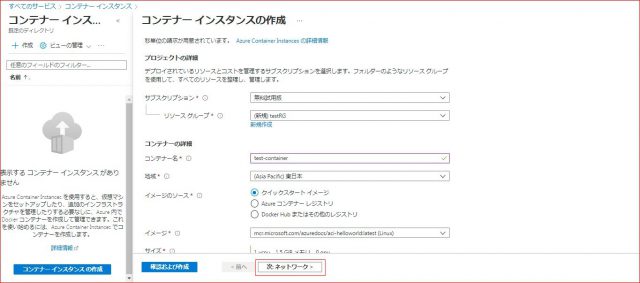
4.「ネットワーク」タブに、DNS名ラベルを指定します。(こちらはコンテナー名と同じように設定していますが、他の名でもOK)
【確認および作成】を押下します。
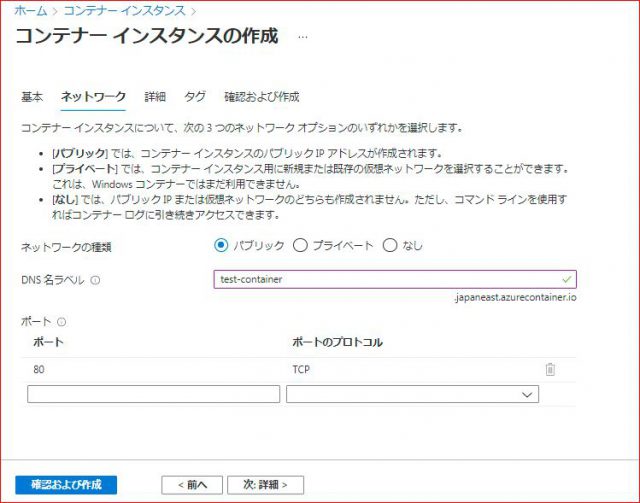
5.検証に成功しましたら、【作成】を押下します。
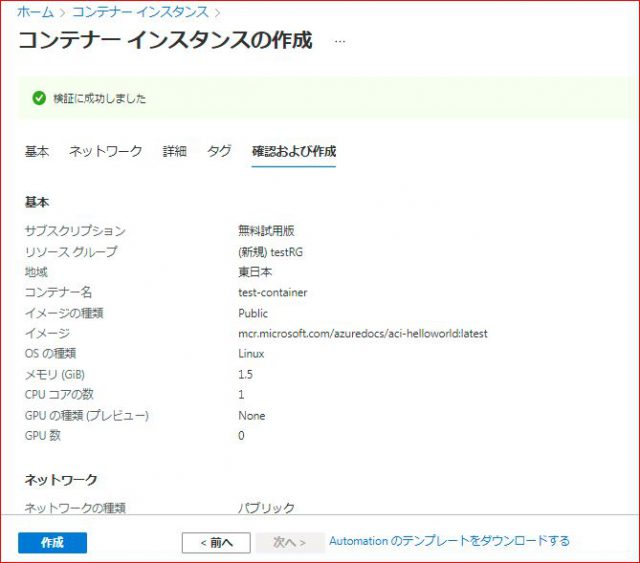
6.作成中・・・(1分間ぐらい)
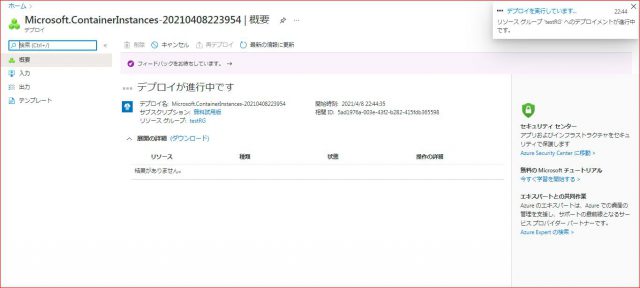
7.デプロイ完了しました。
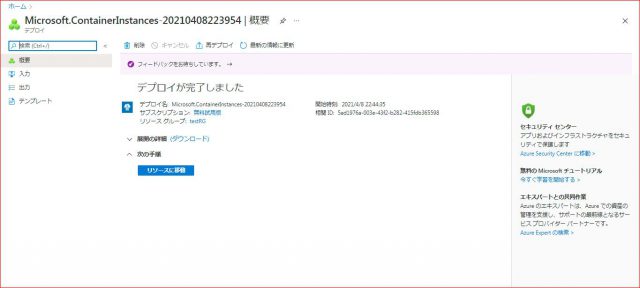
8.リソースに移動すると、下記になります。
ここで、IPアドレスやFQDNをメモしておきます。
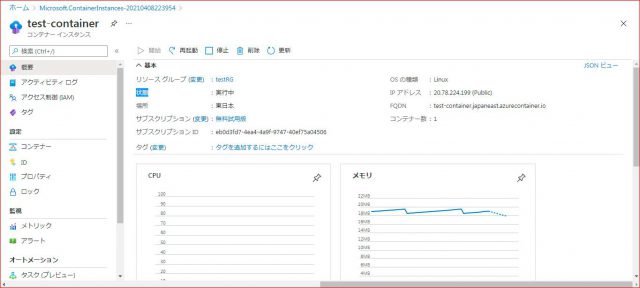
9.FQDNでアクセスしてみます。
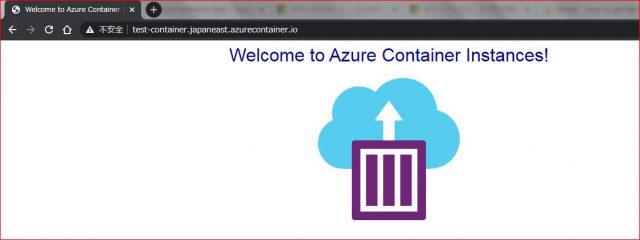
10.IPアドレスでアクセスしてみます。
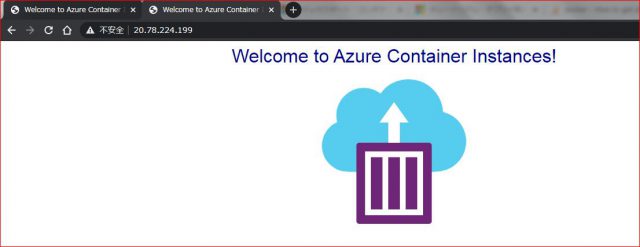
11.もちろん、イベントやログなども確認できます。
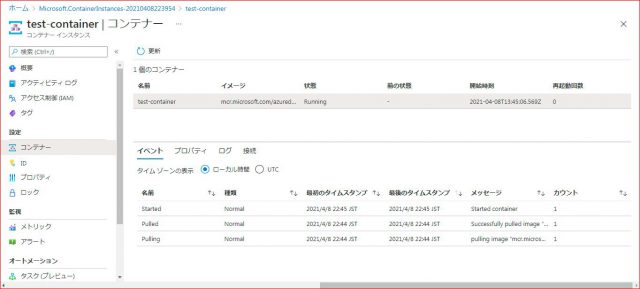
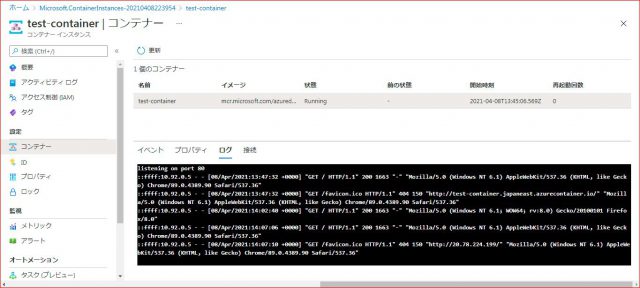
これでAzure Container Instances(ACI)をデプロイ完了しました。